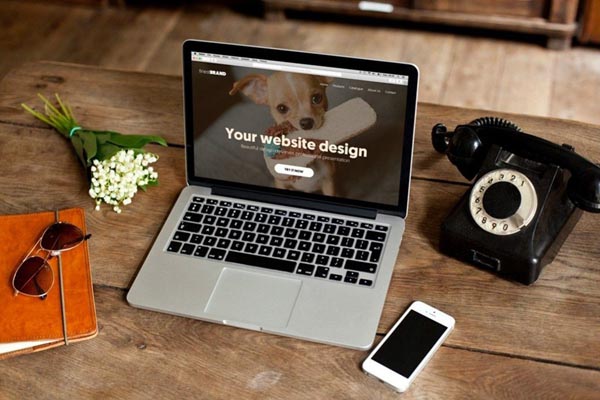Dell服务器设置硬盘启动可以通过BIOS进行操作。下面是具体步骤:
打开服务器并进入BIOS设置。通常,在开机过程中按下F2键或者其他指定键进入BIOS设置界面。
导航到启动选项。在BIOS界面中,使用键盘上下箭头键导航到“启动”或“Boot”选项。
设置硬盘启动顺序。找到“启动顺序”或者“Boot Priority”选项。这里列出了服务器启动时检查的设备顺序。
将硬盘设备移动到第一位。使用箭头键将硬盘设备移动到启动顺序列表的首位。确保硬盘设备标记为“第一”或者“Primary”。
保存设置并退出。在确认设置正确之后,按下相应的键将设置保存并退出BIOS设置界面。
重新启动服务器。按下“F10”或者其他指定键重新启动服务器。
通过以上步骤,你就成功设置了Dell服务器的硬盘启动顺序。在下一次启动时,服务器将会优先从硬盘启动。请注意,具体的设置选项可能会因服务器型号和BIOS版本而略有不同,但大体的步骤是相似的。如果你不确定某个选项的具体功能,请查阅服务器的用户手册或者参考Dell官方网站上的文档。
要设置Dell服务器的硬盘启动,您可以按照以下步骤进行操作:
进入BIOS设置:首先,您需要重启服务器,并在启动过程中按下相应的键(通常是F2或DEL键)进入BIOS设置界面。
导航至“启动”选项卡:一旦进入BIOS设置界面,使用方向键导航到“启动”或类似选项卡(具体名称可能因服务器型号而异)。
设置启动顺序:在“启动”选项卡下,您将看到一个启动设备列表,其中列出了服务器可以从中引导的设备。使用加减号键或功能键来调整启动设备的顺序。将硬盘设备移动到首位,以确保服务器首先从硬盘引导。
保存更改:一旦完成设置启动顺序的调整,请按照屏幕上的指示保存更改。通常,您需要按F10键保存更改并退出BIOS设置。
重新启动服务器:退出BIOS设置后,您需要重新启动服务器让更改生效。服务器将首先尝试从设定为首位的硬盘启动。
请注意,这些步骤仅适用于Dell服务器的一般设置。不同型号的服务器可能具有略微不同的BIOS设置界面和选项。因此,在实际操作过程中,请根据您的服务器型号和BIOS版本参考相应的用户手册或在Dell官方网站上查找更详细的指南。同时,确保在进行任何BIOS设置更改之前备份服务器中重要的数据。
如何设置Dell服务器的硬盘启动
Dell服务器提供了灵活的启动选项,可根据需要设置硬盘启动。下面将详细介绍在Dell服务器上设置硬盘启动的方法和操作流程。
步骤1:进入BIOS设置
首先,需要进入Dell服务器的BIOS设置界面。启动服务器时,按下F2、F12或Delete键,或者根据设备指示进行操作来进入BIOS设置页面。
步骤2:找到启动选项
一旦进入BIOS设置界面,使用箭头键导航到“启动”或“Boot”选项。具体的名称可能因Dell服务器型号而异。
步骤3:选择硬盘启动顺序
在“启动”或“Boot”选项下,查找名为“启动顺序”或“Boot Sequence”的选项。此选项控制服务器按照设定的顺序启动不同的设备。一般来说,可以通过鼠标或方向键选择该选项。
步骤4:设置硬盘启动选项
选择“启动顺序”或“Boot Sequence”选项后,您将看到一个包含不同启动设备的列表。需要将硬盘设备移动到列表的首位,以实现硬盘启动。
选择硬盘设备时,通常会有一个特定的编号(如1、2、3等),表示优先级。使用方向键或鼠标点击硬盘设备并将其移动到列表顶部,或将其编号设置为1以设置硬盘启动。
步骤5:保存设置并退出
设置完成后,按下键盘上的“F10”键或根据屏幕上的指示保存设置并退出。您可以选择将更改保存到BIOS中,以便下次启动时生效。
如果在设置过程中出现错误,还原到默认设置。在BIOS设置页面中,通常有一个“恢复默认设置”或“Load Defaults”选项。选择该选项后,按照提示保存设置并退出。
总结
以上就是在Dell服务器上设置硬盘启动的方法和操作流程。通过按照以上步骤,您可以在Dell服务器上成功设置硬盘启动顺序,确保服务器在启动时首先从硬盘启动。请注意,具体的界面和选项可能因不同的Dell服务器型号而有所差异,但基本的步骤是相似的。
标签: dell服务器bios设置